Comment activer l’option de fin de tâche de la barre des tâches sur Windows 11
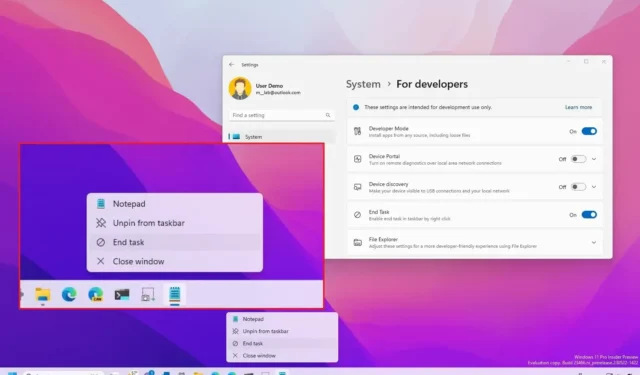
Windows 11 propose désormais une option « Fin de tâche » dans la barre des tâches pour fermer les applications qui ne répondent pas, mais c’est une option que vous devez activer manuellement, et dans ce guide, vous apprendrez comment. À partir de la version 23H2 , Windows 11 introduit la possibilité de fermer rapidement les applications qui ne répondent pas sans ouvrir le Gestionnaire des tâches avec une nouvelle option « Fin de tâche » disponible dans le menu contextuel du bouton de l’application dans la barre des tâches.
Habituellement, vous pouvez fermer une application en cliquant sur le bouton « Fermer » (X) dans le coin supérieur droit ou en utilisant le menu « Fichier » avec les options « Quitter », « Fermer » ou « Quitter » . Cependant, s’il y a un problème et que l’application ne répond plus, vous devez ouvrir l’application Gestionnaire des tâches et rechercher et fermer le processus pour mettre fin à l’application.
Bien qu’il s’agisse d’un processus simple, il nécessite quelques étapes supplémentaires et n’est pas simple pour la plupart des utilisateurs. En conséquence, Windows 11 ajoute une nouvelle option « Fin de tâche », mais c’est une option que vous devez activer manuellement à partir des paramètres « Pour les développeurs ».
Ce guide vous apprendra les étapes pour activer une option supplémentaire dans le menu contextuel de la barre des tâches pour fermer les applications qui ne répondent pas sans ouvrir le Gestionnaire des tâches sur Windows 11.
Activer l’option Fin de tâche pour la barre des tâches sur Windows 11
Pour activer l’option « Fin de tâche » afin de mettre fin aux applications à partir de la barre des tâches sur Windows 11, procédez comme suit :
-
Ouvrez les paramètres sur Windows 11.
-
Cliquez sur Système .
-
Cliquez sur l’ onglet Pour les développeurs .
-
Activez l’ interrupteur à bascule « Fin de tâche » .
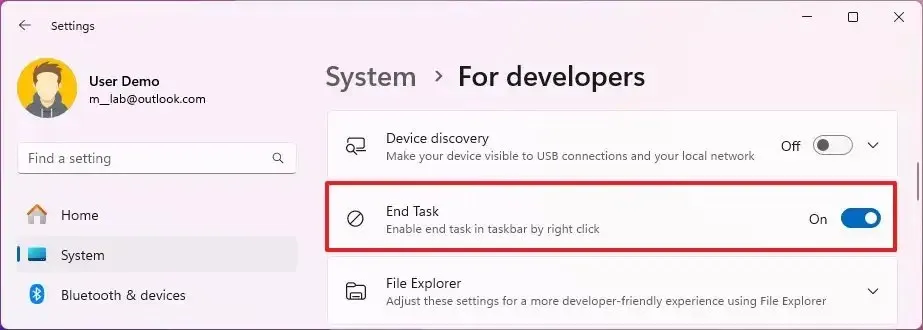
Une fois les étapes terminées, la fonctionnalité apparaîtra dans le menu contextuel de la barre des tâches. Si une application ne répond plus, vous pouvez cliquer avec le bouton droit sur le bouton de l’application au lieu d’ouvrir le gestionnaire de tâches dans la barre des tâches et choisir l’ option « Fin de tâche » pour la terminer.
Il est important de noter que sur Windows 11 23H2 et les versions supérieures, la page « Pour les développeurs » a été déplacée de la section « Confidentialité et sécurité » vers la section « Système ».



Laisser un commentaire